Microsoft Edge được ra mắt trên các thiết bị của Apple với một giao diện mới mẻ, nhiều tính năng hay không kém cạnh Safari. Microsoft Edge dùng công cụ tìm kiếm chính mặc định là của nhà Microsoft, một số bạn muốn dùng Google làm công cụ tìm kiếm chính trên Edge thì phải làm như thế nào? Sau đây mình sẽ chia sẻ cách cài Google làm công cụ tìm kiếm trên Edge iOS nhé.
Cách cài Google làm công cụ tìm kiếm trên Edge iOS
Việc cài Google làm công cụ tìm kiếm chính trên Edge iOS rất đơn giản. Các bước thực hiện ngay dưới đây nha.
Bước 1: Đầu tiên bạn hãy truy cập vào ứng dụng Microsoft Edge > Tích chọn vào nút ba chấm ở giữa phía dưới màn hình > Nhấn chọn tiếp vào Cài đặt.
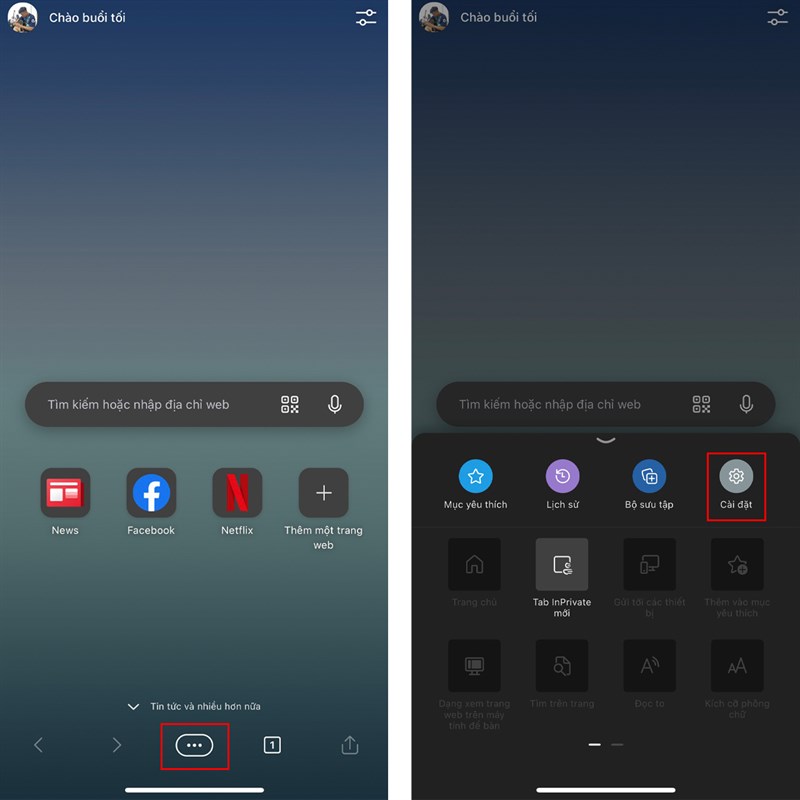
Bước 2: Kích chọn Chung > Nhấn vào mục Chọn công cụ tìm kiếm để có thể tùy chỉnh công cụ tìm kiếm chính cho Edge.
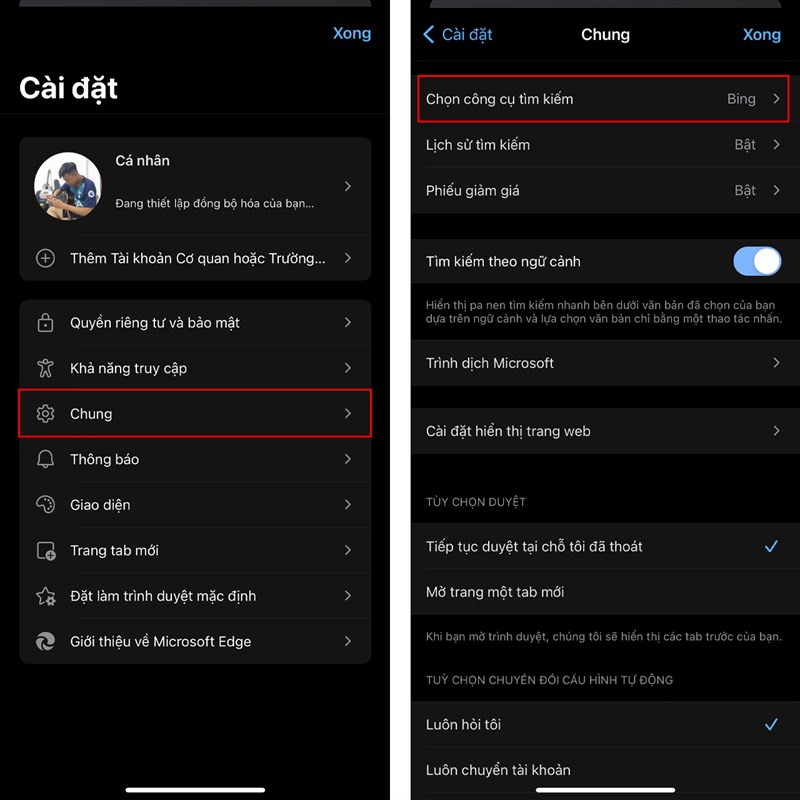
Bước 3: Tích chọn vào Google để cài đặt Google làm công cụ tìm kiếm chính cho Edge máy bạn nhé.
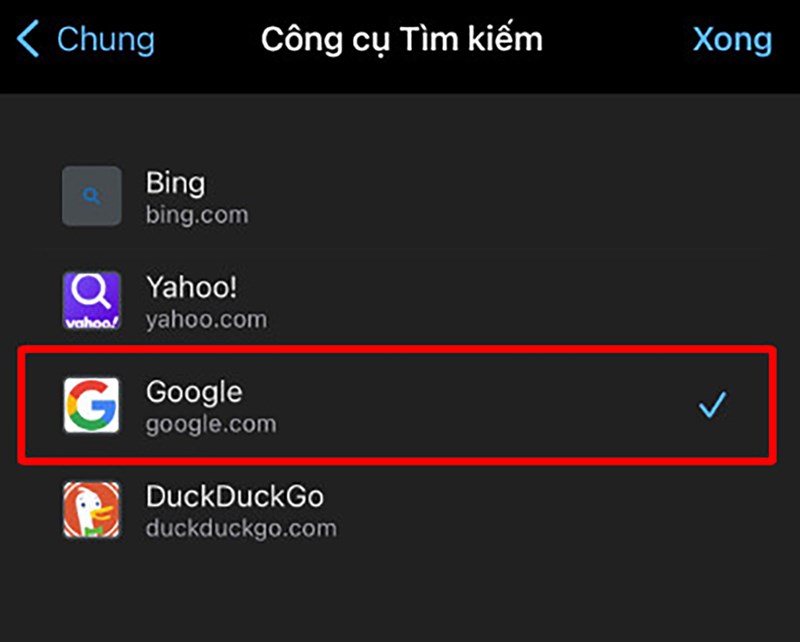
Như vậy, mình đã chia sẻ cách cài Google làm công cụ tìm kiếm trên Edge iOS đến với mọi người. Hy vọng bài viết giúp ích được cho mọi người. Nếu thấy hay thì hãy chia sẻ bài viết và bình luận ở phía dưới để cùng nhau trao đổi nhiều hơn nhé.
Những chiếc điện thoại iPhone thời thượng và đẳng cấp luôn là lựa chọn hàng đầu của dân yêu công nghệ. Để sở hữu cho mình những chiếc iPhone chính hãng và tha hồ lựa chọn màu sắc, dung lượng bộ nhớ thì các bạn đừng quên chuỗi cửa hàng Divine Shop nhé! Nhấn vào nút cam bên dưới để chọn mua ngay!
Theo: Thegioididong.com




